オッス、オラCI部の柿﨑です。
先日、1ヵ月のうちに数日しかオープンしないケーキ屋さんに行きました。
たまたま前を通りがかったときにオープンしていまして、
10人ちょっとしか並んでないじゃん!と思って並んだところ、
2時間ほど待ちました( ^ω^)・・・。ケーキはおいしかったです!
今回は、StorageGateway on EC2のファイルゲートウェイをプライベート環境で使います。
ドキュメントと睨めっこしつつ、最終的にAWSサポートに問い合わせて通信要件を確認しました。
通信要件のところだけお伝えしたいため、それ以外の説明や設定は所々省いています。
構成
- IGWはアクティベーション時、Bastionアクセス用途
- BastionはクライアントEC2に接続するため
- StorageGateway on EC2をクライアントEC2でNFSマウントする
- プライベート環境からS3、StorageGateway(以下SGW)に接続するためのエンドポイントを作成

作ります
まずはVPC、サブネット、IGW、各種ルートテーブルを作成してください。
VPCはDNSホスト名とDNS解決を有効化しておいてください。
※説明は省略します。 SGを以下のように作成。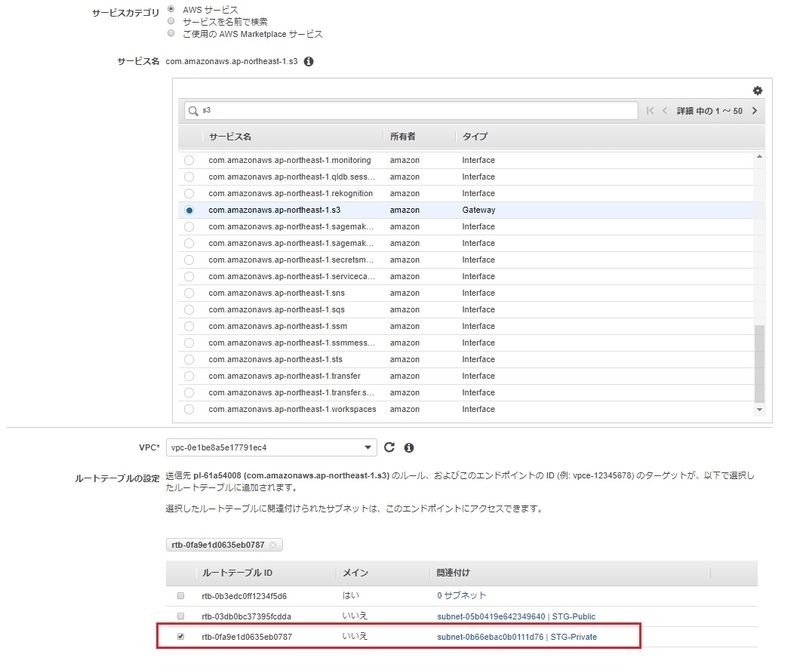 プライベートサブネットだけルーティングするようにします。
プライベートサブネットだけルーティングするようにします。
また、以下のポリシーを適用すると特定のS3だけに通信を許可することができます。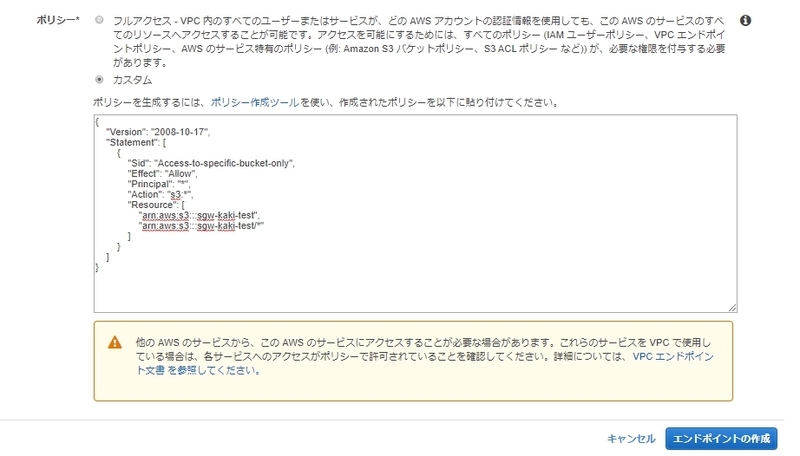 SGWのプライベートリンクを作成。
SGWのプライベートリンクを作成。
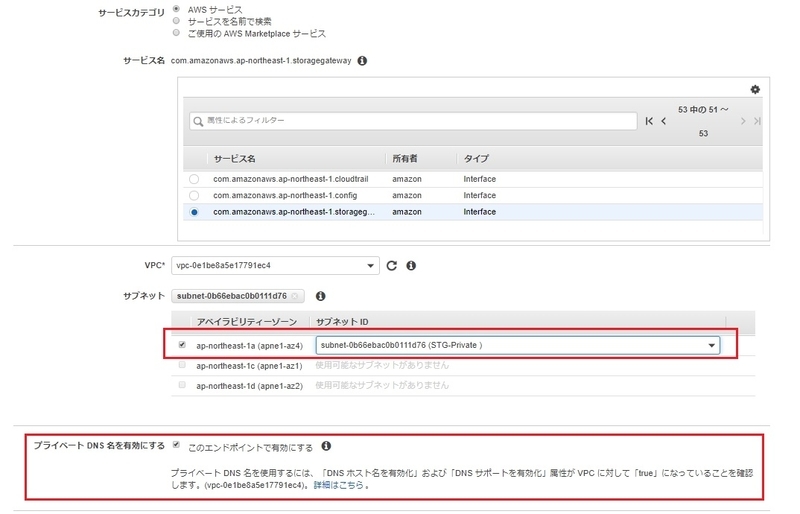 こちらもプライベートサブネットのみに作成します。
こちらもプライベートサブネットのみに作成します。
また、適切なSGを割り当てます。 続いて、S3バケットを作成します。
続いて、S3バケットを作成します。
バケットポリシーに使用するため、先ほど作成したS3エンドポイントのIDをメモ。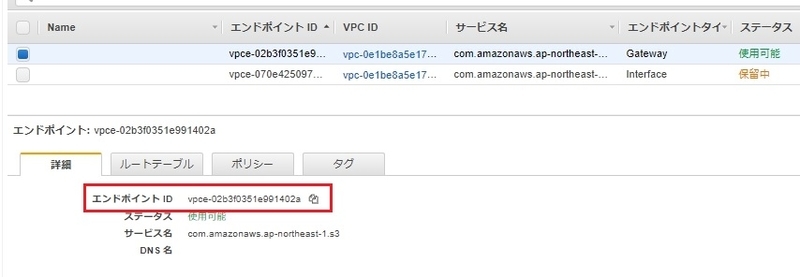 S3バケットを作成。
S3バケットを作成。
バケット名を入力して、作成でおkです。 以下のバケットポリシーを適用し、
以下のバケットポリシーを適用し、
S3エンドポイント経由でないと操作できないようにします。
マネジメントコンソールからS3をいじれなくなって面倒なため、
今回は私のIAMユーザー名を入力。
細かいActionなども絞れますが、割愛します。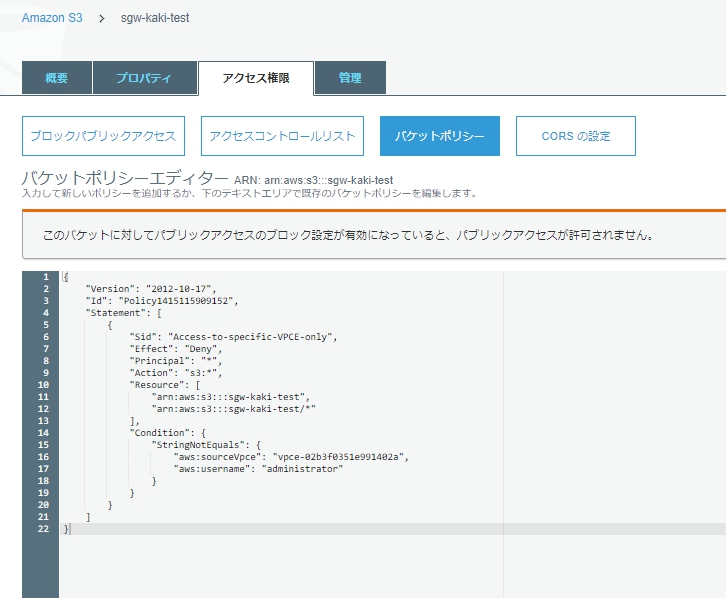 SGWの作成に移ります。
SGWの作成に移ります。
まずはアクティベート用にプライベートサブネットにIGWのルートを追加。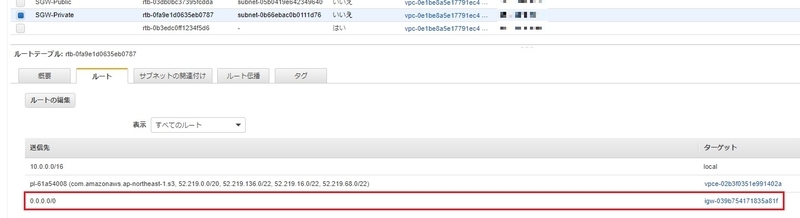 SGW用のEC2を作成。
SGW用のEC2を作成。
SGWコンソールを開き、
その後、ファイルゲートウェイを選択して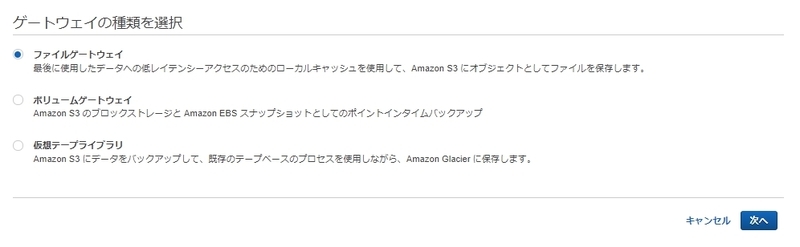 以下の画面にて、
以下の画面にて、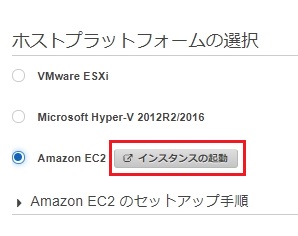 インスタンスタイプは、m5xlargeに設定し、ネットワークはプラベートサブネット。
インスタンスタイプは、m5xlargeに設定し、ネットワークはプラベートサブネット。
EBSは150GiBを1つ追加し、適切なSGを割り当てて作成します。
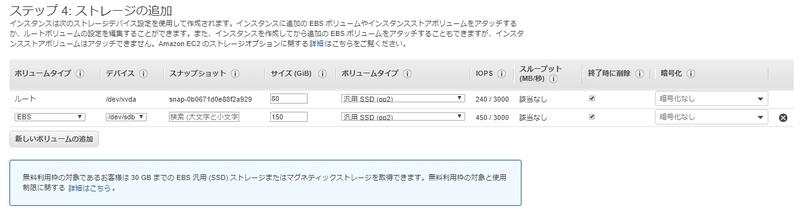
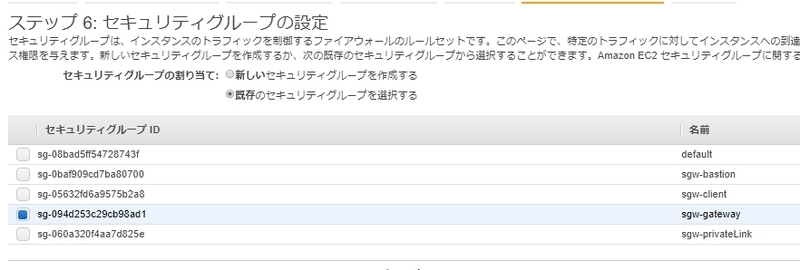 SGW用のEC2を作成しましたら、ElasticIPを割り当ててください。
SGW用のEC2を作成しましたら、ElasticIPを割り当ててください。
その後、以下の画面を進みます。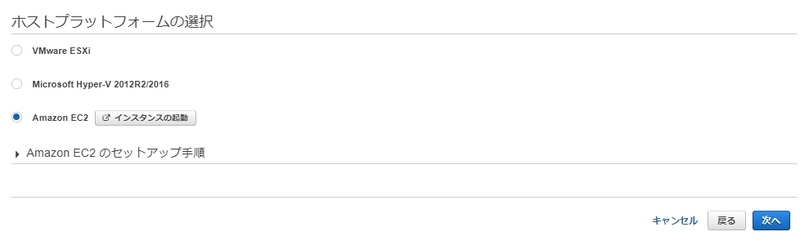 サービスエンドポイントの画面にて、VPCを選択。
サービスエンドポイントの画面にて、VPCを選択。
入力する値は、SGWプライベートリンクのDNSになります。
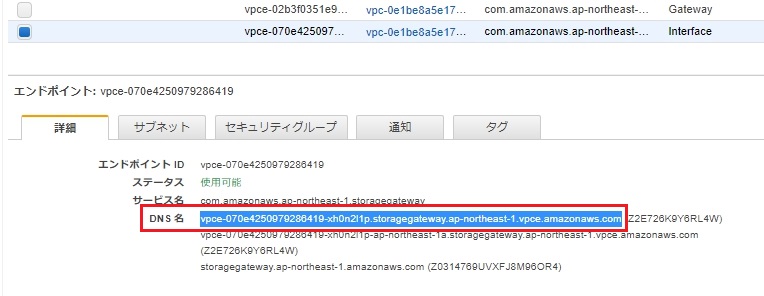
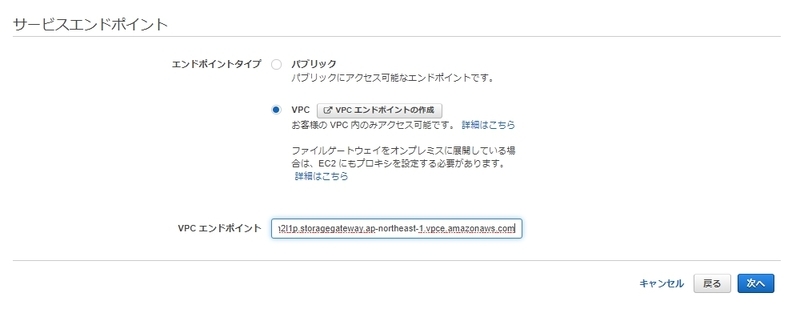 ゲートウェイに接続画面にて、SGW用EC2のElasticIPを入力して
ゲートウェイに接続画面にて、SGW用EC2のElasticIPを入力して ゲートウェイのアクティブ化画面にて、適切なタイムゾーン、名前を設定し、
ゲートウェイのアクティブ化画面にて、適切なタイムゾーン、名前を設定し、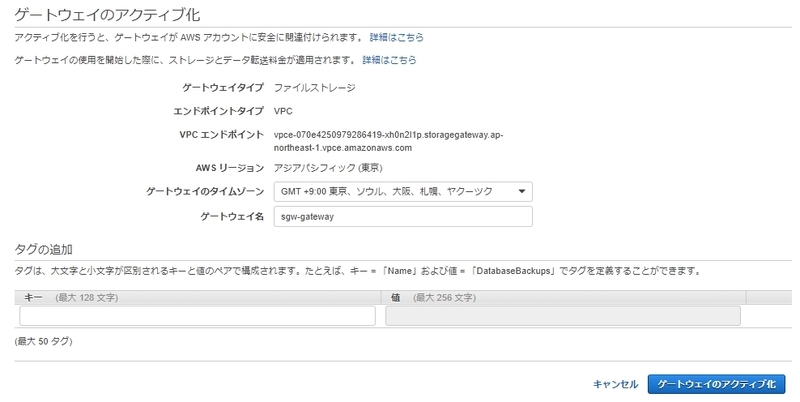 少し待ちますと、以下の画像のようにローカルディスクを認識しますので、追加したEBSにキャッシュが割り当てられていることを確認後、
少し待ちますと、以下の画像のようにローカルディスクを認識しますので、追加したEBSにキャッシュが割り当てられていることを確認後、
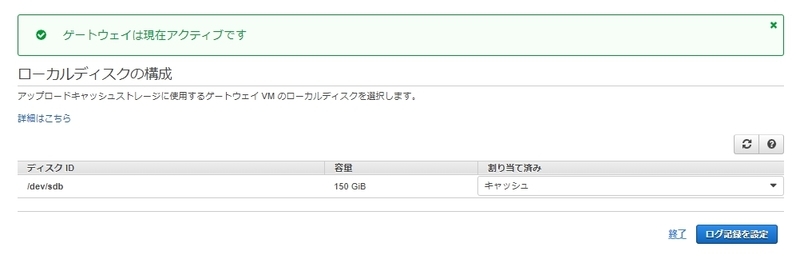 ここまででアクティベートが完了しましたので、SGW用EC2からElasticIPをデタッチし、
ここまででアクティベートが完了しましたので、SGW用EC2からElasticIPをデタッチし、
プライベートサブネットのIGW向けルートを削除します。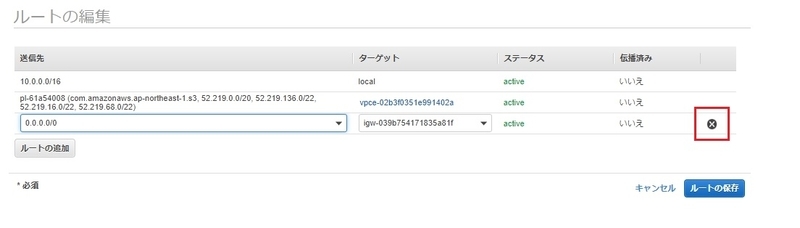 このあたりでBastionサーバーとクライアントEC2を構築します。
このあたりでBastionサーバーとクライアントEC2を構築します。
適切なSGを割り当てるだけですので、細かいところは省略します。 クライアントEC2に接続し、NFSマウント用のディレクトリを作成。
クライアントEC2に接続し、NFSマウント用のディレクトリを作成。
念のためにマウント情報も確認しておきます。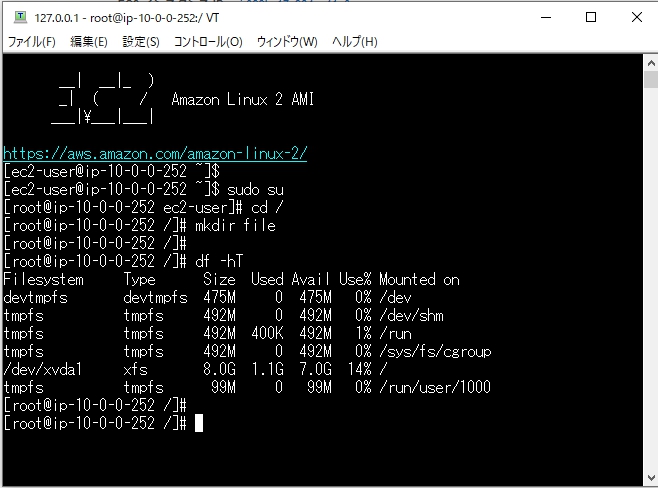 SGWコンソールへ移り、ファイル共有を作成します。
SGWコンソールへ移り、ファイル共有を作成します。
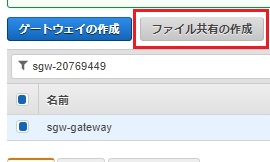 S3バケット名を入力して
S3バケット名を入力して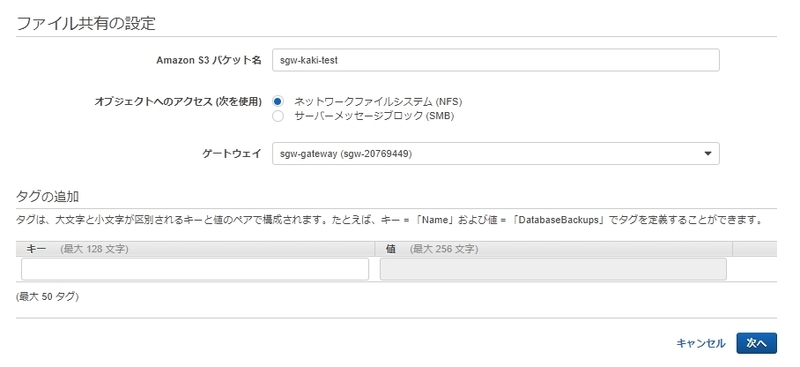 新しいIAMロールを作成するを選択し、
新しいIAMロールを作成するを選択し、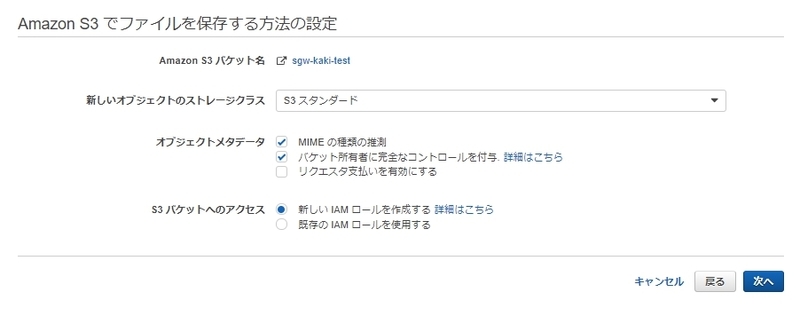 許可されたクライアントをクライアントEC2のIPアドレスか、プライベートサブネットのCIDRに設定し、
許可されたクライアントをクライアントEC2のIPアドレスか、プライベートサブネットのCIDRに設定し、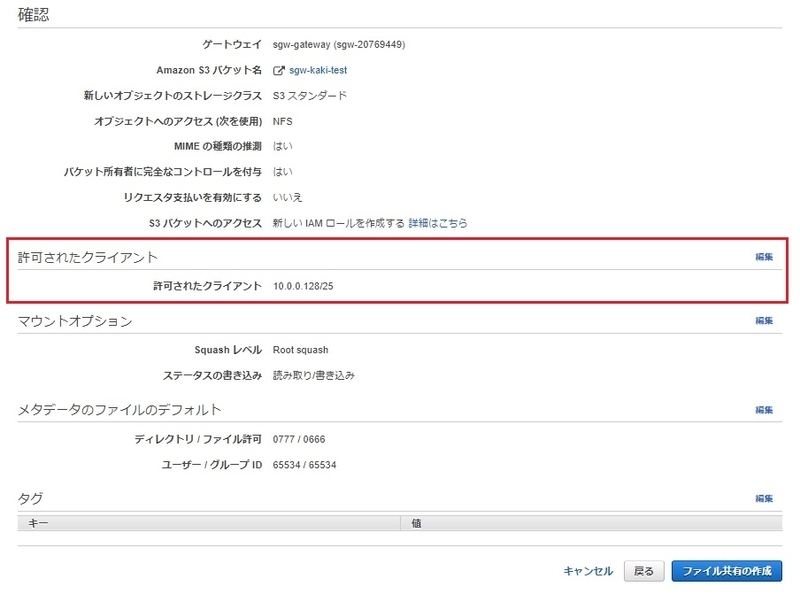 上記の手順で作成されたファイル共有のLinux用コマンドをコピー。
上記の手順で作成されたファイル共有のLinux用コマンドをコピー。
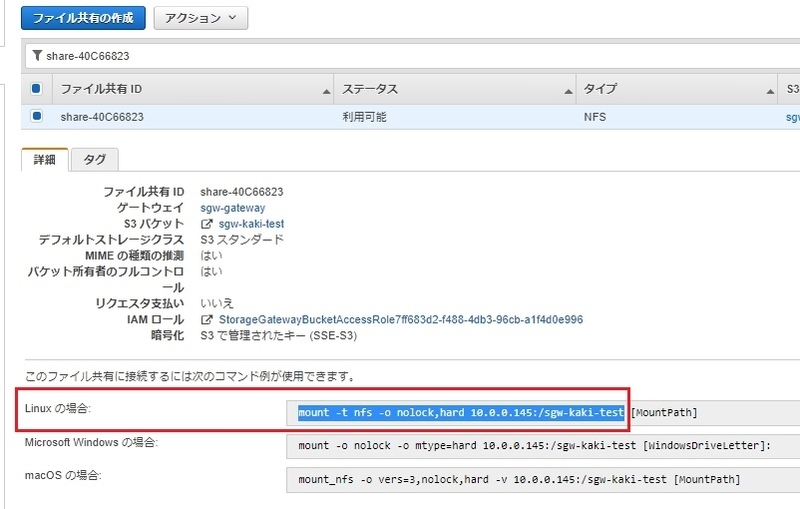 クライアントEC2にてコピーしたコマンドをペースト。
クライアントEC2にてコピーしたコマンドをペースト。
無事マウントされていますね。
※クライアントEC2再起動時もマウントさせるには、/etc/fstabを忘れずに。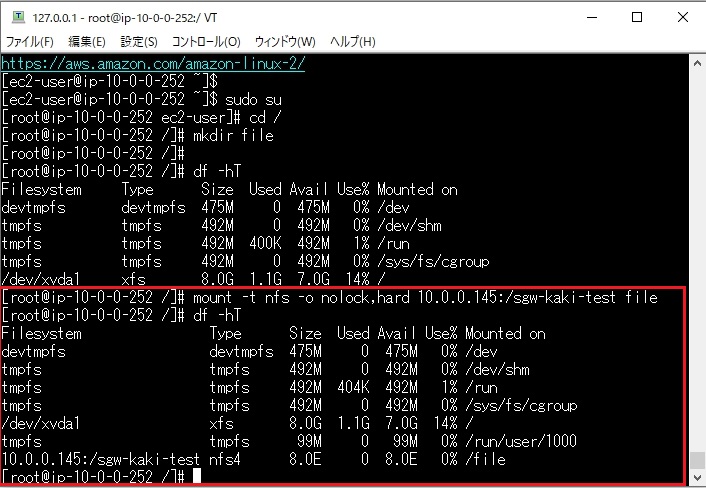 マウントしたディレクトリで試しにファイルを作成すると、S3にも反映されていることが分かります。
マウントしたディレクトリで試しにファイルを作成すると、S3にも反映されていることが分かります。
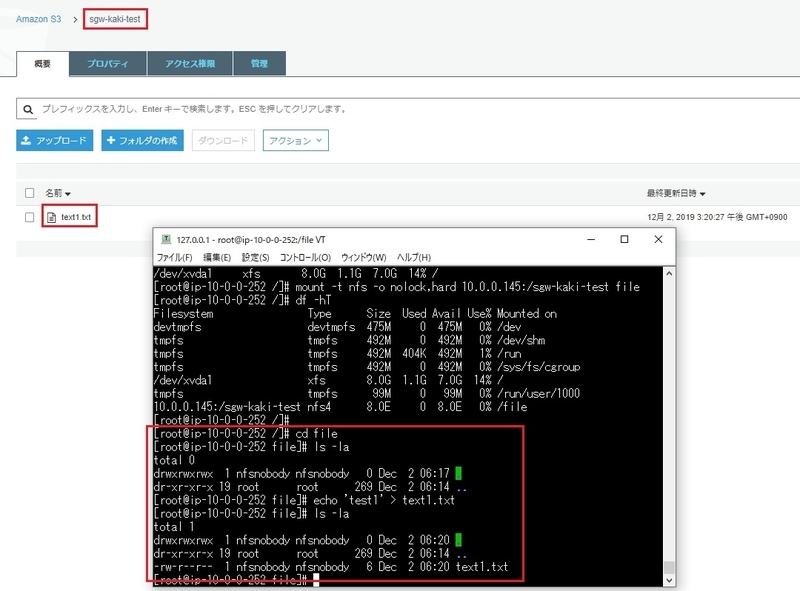
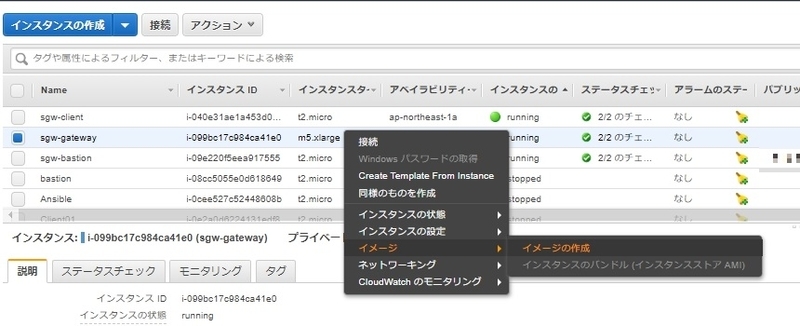
 SGW用EC2のプライベートIPアドレスをメモります。
SGW用EC2のプライベートIPアドレスをメモります。
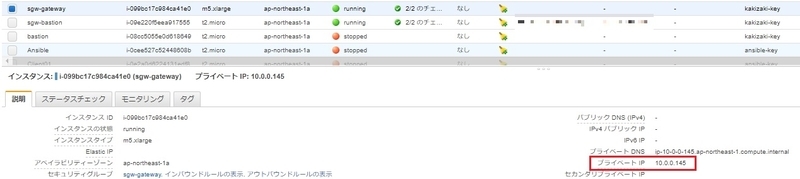 SGW用EC2を
SGW用EC2を
SGWコンソールでも疎通ができなくなることを確認。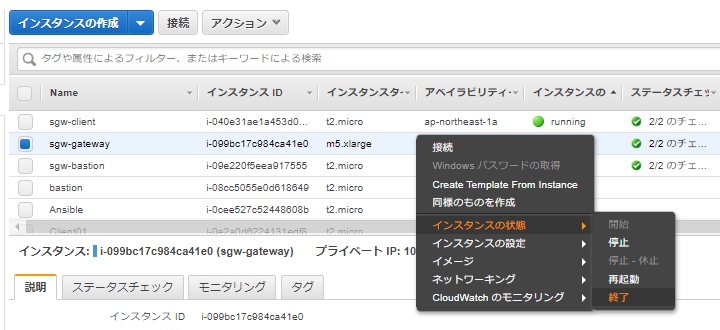
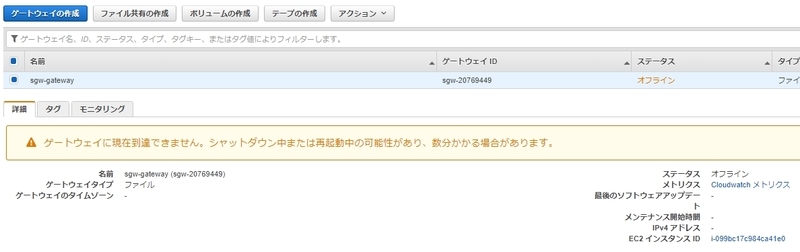 先ほど作成したAMIから削除したEC2と同じ設定で起動します。
先ほど作成したAMIから削除したEC2と同じ設定で起動します。
プライベートIPアドレスは先ほどメモったものを使用します。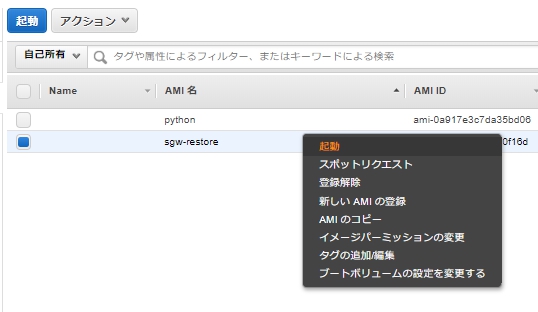
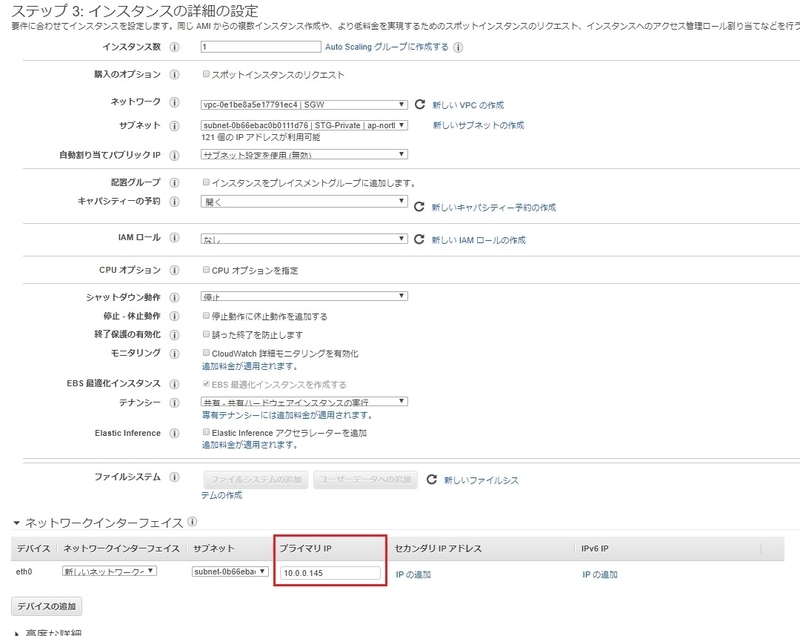 こんな感じで作ってあげると、SGWコンソールでも再認識してくれます。
こんな感じで作ってあげると、SGWコンソールでも再認識してくれます。
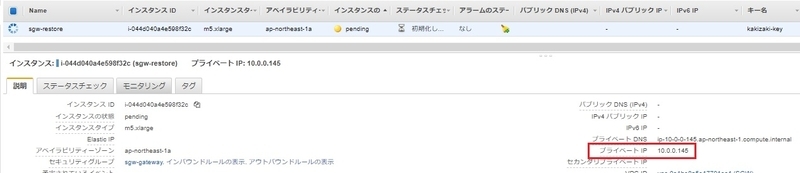
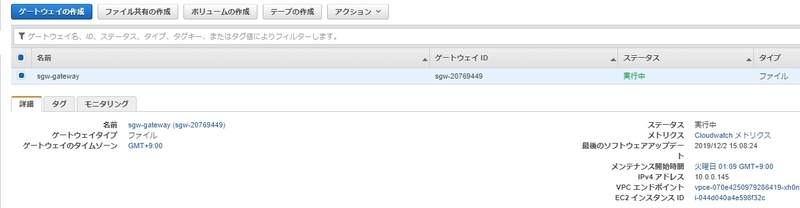 最後にクライアントEC2からSGWの状態を確認してみますと、
最後にクライアントEC2からSGWの状態を確認してみますと、
問題なくS3を操作できることが分かるかと思います。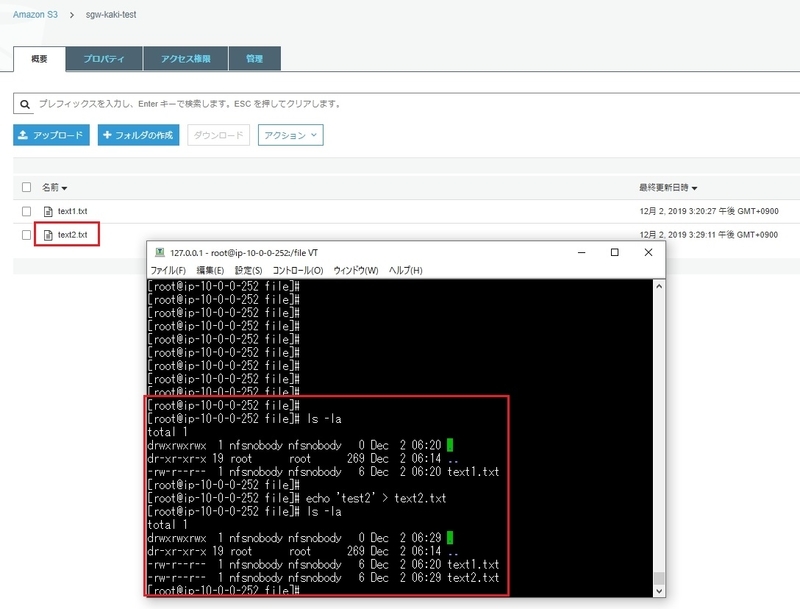
SGW用EC2のSGに22番(サポートチャネル)、53番DNS、123番NTPが
必要なんじゃないの?って思ってしまいます。
が、SGW on EC2にて53番DNS、123番NTPをAWSのデフォルト設定で使用する場合は、
透過的に通信するため、明示的に許可する必要がありません。
22番はEC2であれば、サポートチャネル用に開けてやる必要もないのです。
結果、アクティベート時に使用する80番ポートだけに注力して通信を絞ることで、
プライベートな環境でSGWを使用することができました。
※また時間があるときに踏み台経由でアクティベートする方法は試す予定です。 また、一度アクティベートされたSGWは、
バックアップを取得しておくことでプライベート環境内で
リストアできることが分かりました。 本記事が、皆様のお役に立てれば幸いでございます。
VPCはDNSホスト名とDNS解決を有効化しておいてください。
※説明は省略します。 SGを以下のように作成。
- SGW プライベートリンクのSG
インバウンドルールのソースは、SGW on EC2のSGIDに設定
アウトバウンドルールはなし
- SGW on EC2のSG
インバウンドルールは、80番をアクティベート時に使用するIPアドレスに設定
(今回はマネジメントコンソールに接続する端末のグローバルIPアドレス)
(踏み台からアクティベートすることも可能とのことだが、諸事情によりまた今度とさせてください)
その他はNFS用にクライアントEC2のSGIDを許可
 アウトバウンドルールは、443がS3とSGWのエンドポイント向け、その他はすべてSGWのエンドポイント向けを許可
アウトバウンドルールは、443がS3とSGWのエンドポイント向け、その他はすべてSGWのエンドポイント向けを許可

- クライアントEC2のSG
インバウンドはBastionからのSSHを許可
アウトバウンドはSGW on EC2向けにNFS許可、その他+αでお好きなように - BastionのSG
クライアントEC2にSSHできれば何でもいいです(今回は重要ではない)
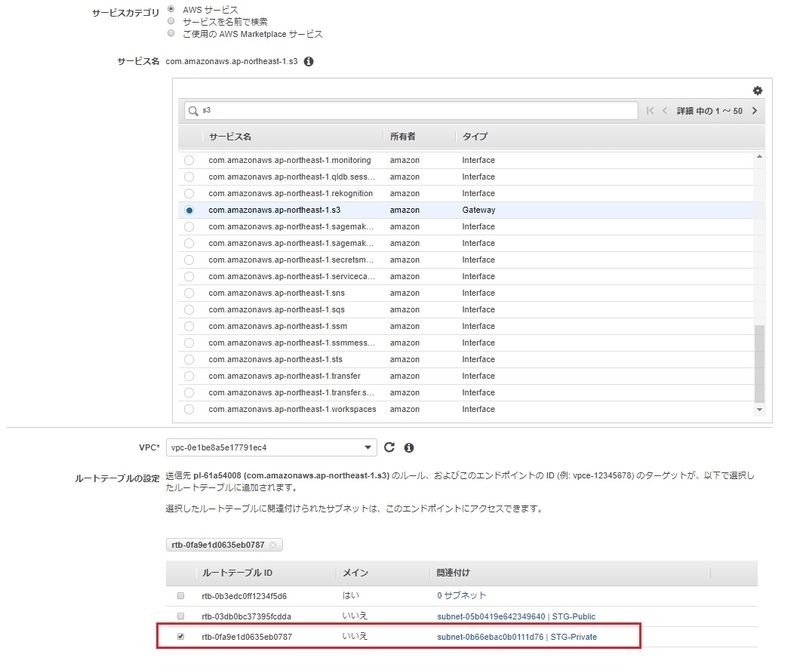 プライベートサブネットだけルーティングするようにします。
プライベートサブネットだけルーティングするようにします。また、以下のポリシーを適用すると特定のS3だけに通信を許可することができます。
{
"Version": "2008-10-17",
"Statement": [
{
"Sid": "Access-to-specific-bucket-only",
"Effect": "Allow",
"Principal": "*",
"Action": "s3:*",
"Resource": [
"arn:aws:s3:::S3バケット名",
"arn:aws:s3:::S3バケット名/*"
]
}
]
}
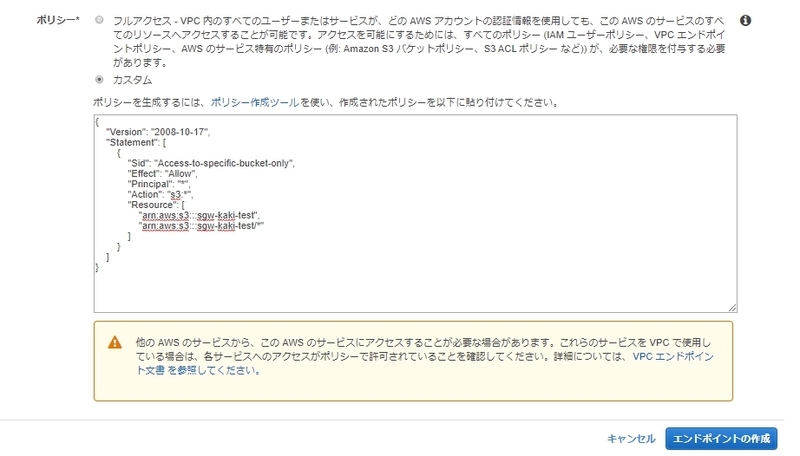 SGWのプライベートリンクを作成。
SGWのプライベートリンクを作成。
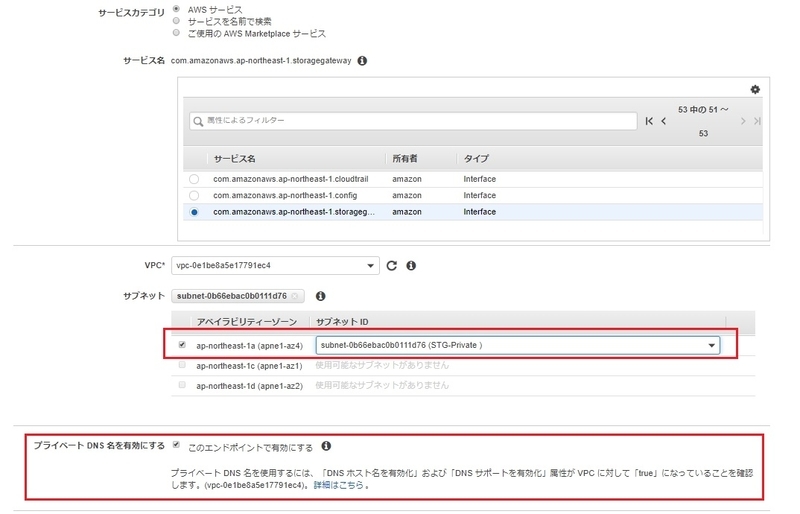 こちらもプライベートサブネットのみに作成します。
こちらもプライベートサブネットのみに作成します。また、適切なSGを割り当てます。
 続いて、S3バケットを作成します。
続いて、S3バケットを作成します。バケットポリシーに使用するため、先ほど作成したS3エンドポイントのIDをメモ。
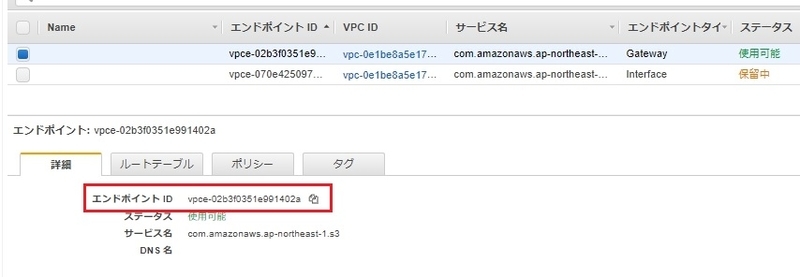 S3バケットを作成。
S3バケットを作成。バケット名を入力して、作成でおkです。
 以下のバケットポリシーを適用し、
以下のバケットポリシーを適用し、S3エンドポイント経由でないと操作できないようにします。
aws:usernameに何かしらのIAMユーザー名を登録しないと、マネジメントコンソールからS3をいじれなくなって面倒なため、
今回は私のIAMユーザー名を入力。
細かいActionなども絞れますが、割愛します。
{
"Version": "2012-10-17",
"Id": "Policy1415115909152",
"Statement": [
{
"Sid": "Access-to-specific-VPCE-only",
"Effect": "Deny",
"Principal": "*",
"Action": "s3:*",
"Resource": [
"arn:aws:s3:::S3バケット名",
"arn:aws:s3:::S3バケット名/*"
],
"Condition": {
"StringNotEquals": {
"aws:sourceVpce": "S3エンドポイントID",
"aws:username": "任意のIAMユーザー名"
}
}
}
]
}
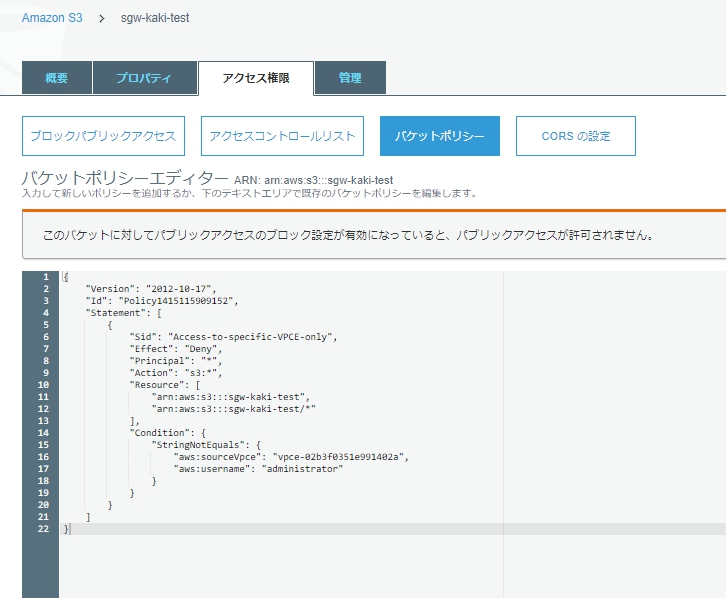 SGWの作成に移ります。
SGWの作成に移ります。まずはアクティベート用にプライベートサブネットにIGWのルートを追加。
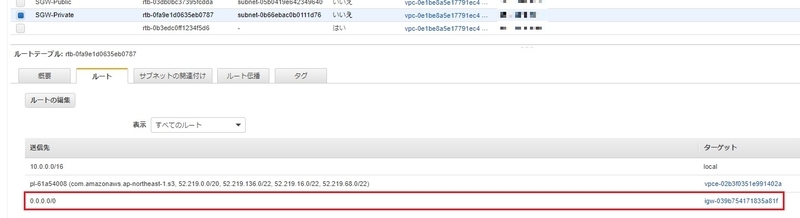 SGW用のEC2を作成。
SGW用のEC2を作成。SGWコンソールを開き、
今すぐ始めるを押下。その後、ファイルゲートウェイを選択して
次へ。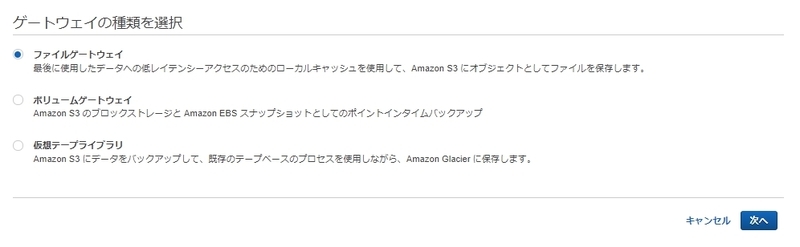 以下の画面にて、
以下の画面にて、インスタンスの起動をポチっと押します。
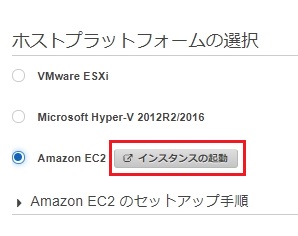 インスタンスタイプは、m5xlargeに設定し、ネットワークはプラベートサブネット。
インスタンスタイプは、m5xlargeに設定し、ネットワークはプラベートサブネット。EBSは150GiBを1つ追加し、適切なSGを割り当てて作成します。

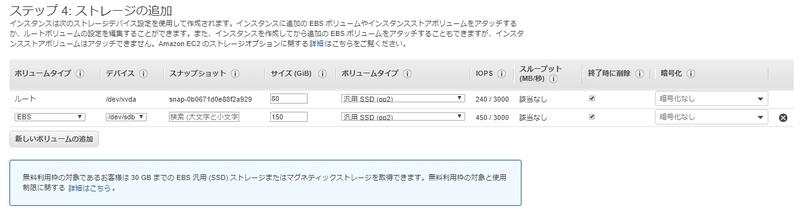
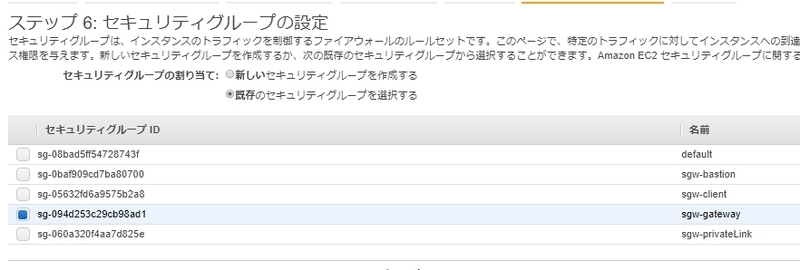 SGW用のEC2を作成しましたら、ElasticIPを割り当ててください。
SGW用のEC2を作成しましたら、ElasticIPを割り当ててください。その後、以下の画面を進みます。
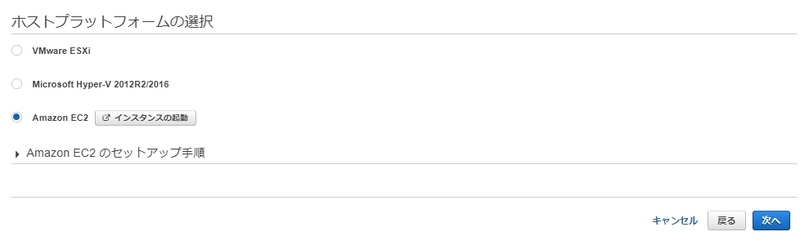 サービスエンドポイントの画面にて、VPCを選択。
サービスエンドポイントの画面にて、VPCを選択。入力する値は、SGWプライベートリンクのDNSになります。

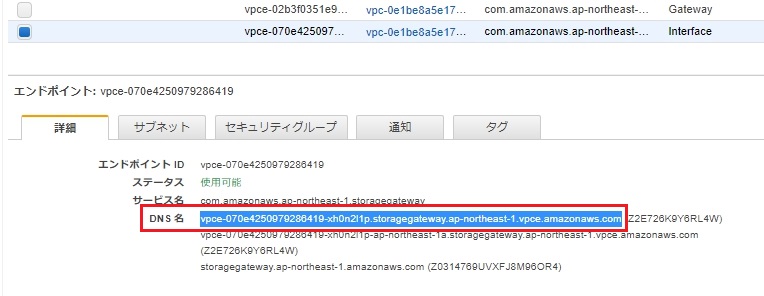
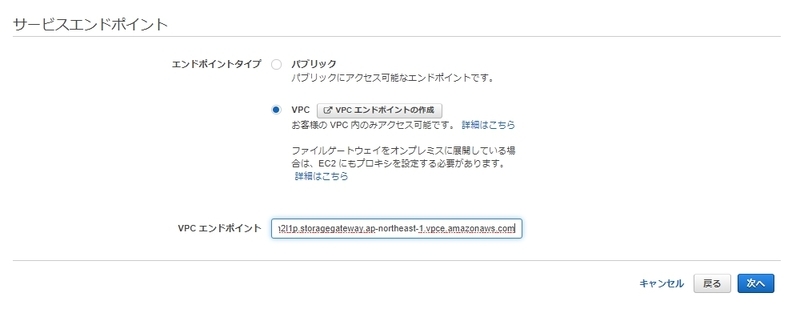 ゲートウェイに接続画面にて、SGW用EC2のElasticIPを入力して
ゲートウェイに接続画面にて、SGW用EC2のElasticIPを入力してゲートウェイに接続。
 ゲートウェイのアクティブ化画面にて、適切なタイムゾーン、名前を設定し、
ゲートウェイのアクティブ化画面にて、適切なタイムゾーン、名前を設定し、ゲートウェイのアクティブ化を押下。
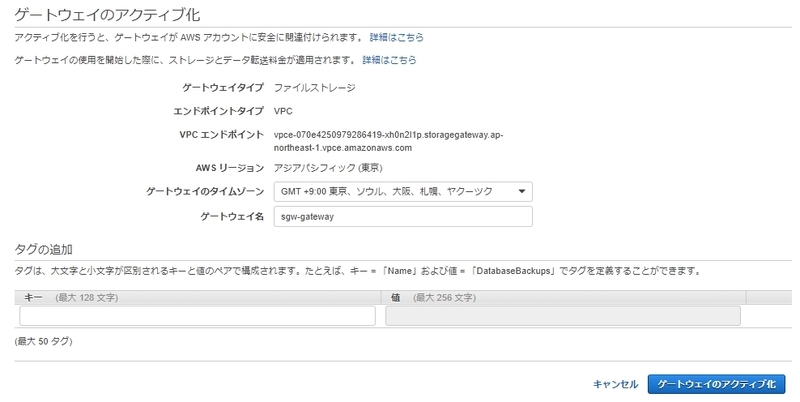 少し待ちますと、以下の画像のようにローカルディスクを認識しますので、追加したEBSにキャッシュが割り当てられていることを確認後、
少し待ちますと、以下の画像のようにローカルディスクを認識しますので、追加したEBSにキャッシュが割り当てられていることを確認後、ログ記録を設定を押下し、次の画面で終了をクリックしてください。
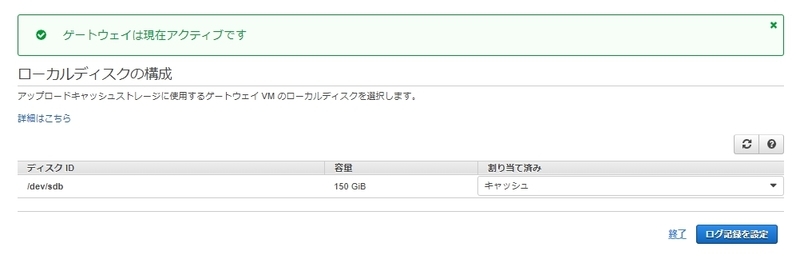 ここまででアクティベートが完了しましたので、SGW用EC2からElasticIPをデタッチし、
ここまででアクティベートが完了しましたので、SGW用EC2からElasticIPをデタッチし、プライベートサブネットのIGW向けルートを削除します。
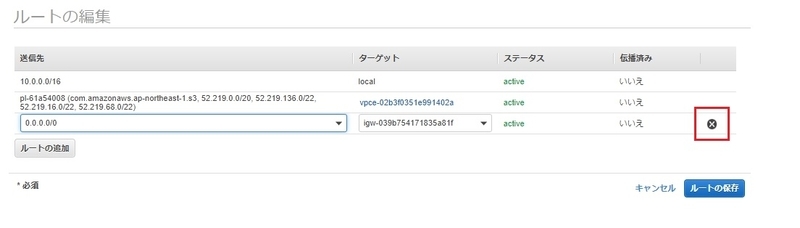 このあたりでBastionサーバーとクライアントEC2を構築します。
このあたりでBastionサーバーとクライアントEC2を構築します。適切なSGを割り当てるだけですので、細かいところは省略します。
 クライアントEC2に接続し、NFSマウント用のディレクトリを作成。
クライアントEC2に接続し、NFSマウント用のディレクトリを作成。念のためにマウント情報も確認しておきます。
sudo su cd / mkdir file df -hT
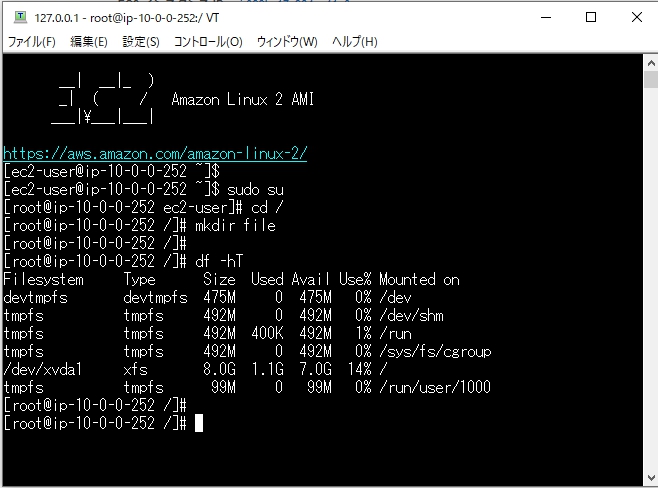 SGWコンソールへ移り、ファイル共有を作成します。
SGWコンソールへ移り、ファイル共有を作成します。
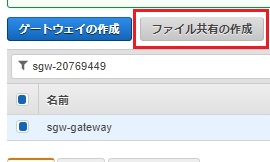 S3バケット名を入力して
S3バケット名を入力して次へ。
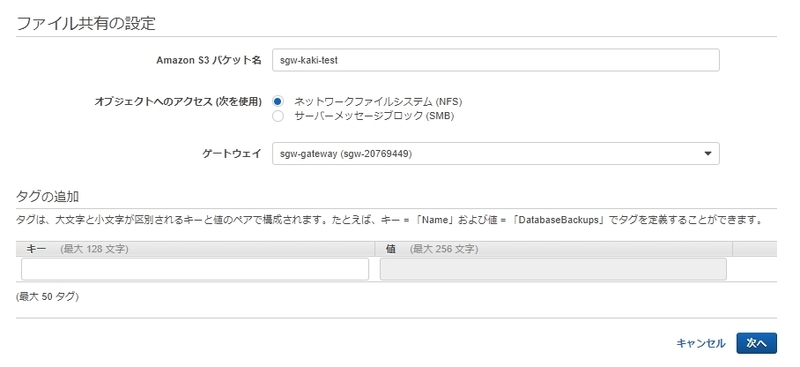 新しいIAMロールを作成するを選択し、
新しいIAMロールを作成するを選択し、次へ。
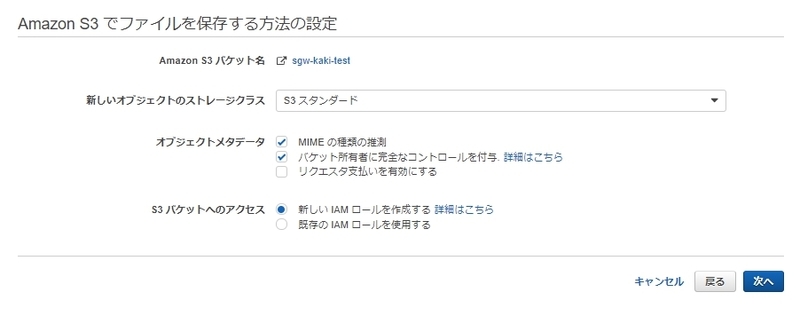 許可されたクライアントをクライアントEC2のIPアドレスか、プライベートサブネットのCIDRに設定し、
許可されたクライアントをクライアントEC2のIPアドレスか、プライベートサブネットのCIDRに設定し、ファイル共有の作成を押下。
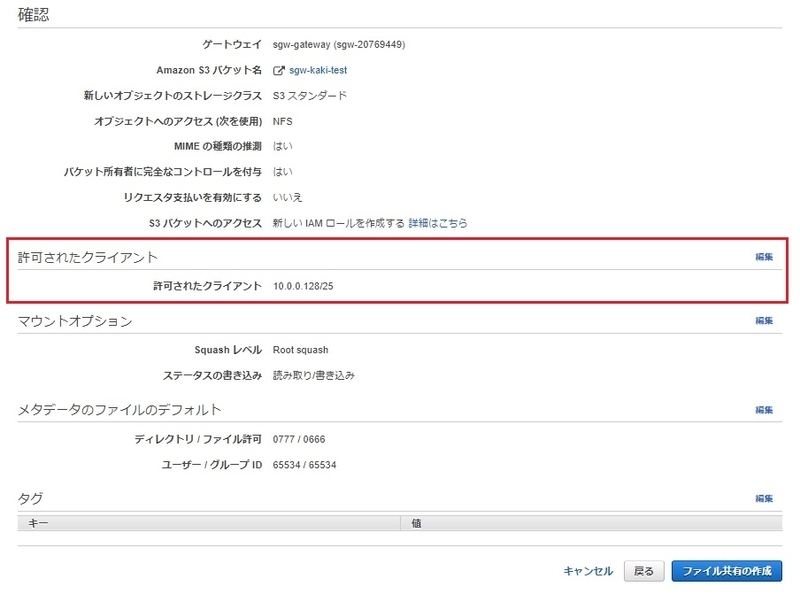 上記の手順で作成されたファイル共有のLinux用コマンドをコピー。
上記の手順で作成されたファイル共有のLinux用コマンドをコピー。
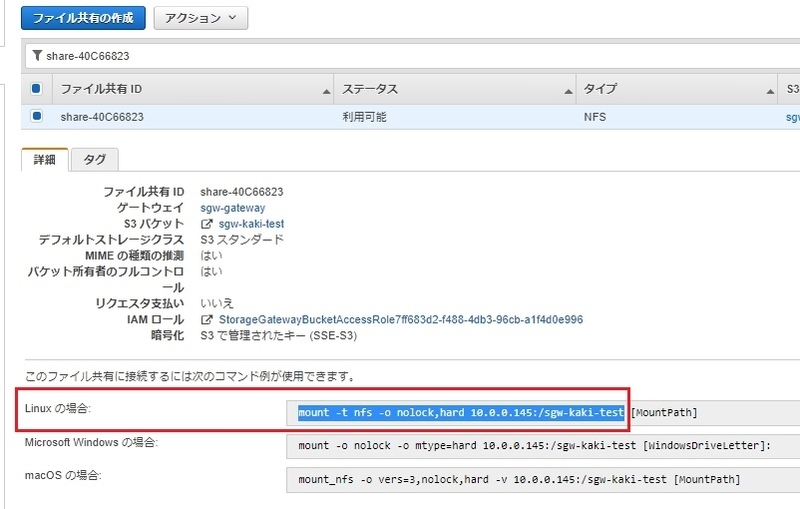 クライアントEC2にてコピーしたコマンドをペースト。
クライアントEC2にてコピーしたコマンドをペースト。無事マウントされていますね。
※クライアントEC2再起動時もマウントさせるには、/etc/fstabを忘れずに。
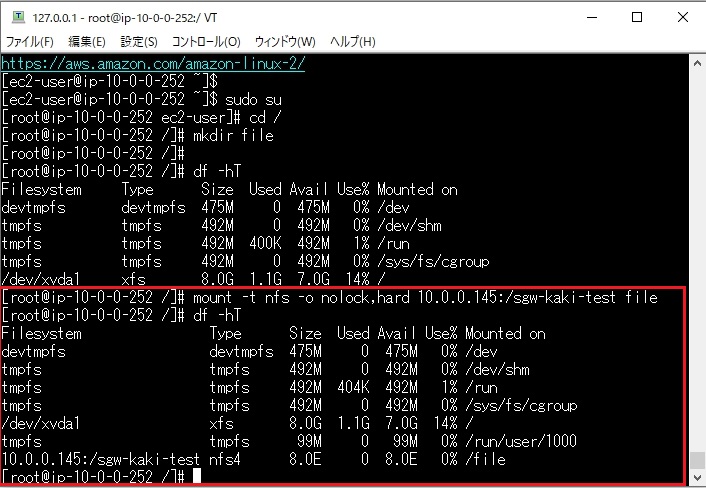 マウントしたディレクトリで試しにファイルを作成すると、S3にも反映されていることが分かります。
マウントしたディレクトリで試しにファイルを作成すると、S3にも反映されていることが分かります。
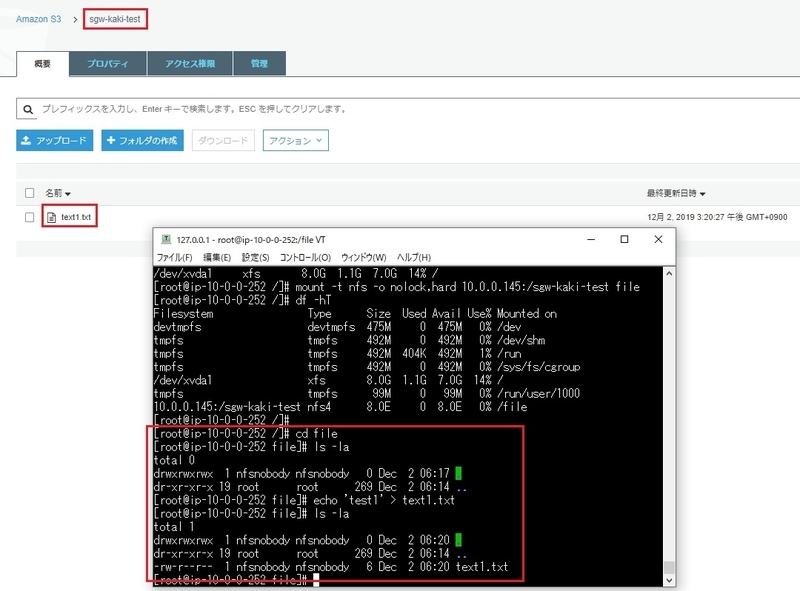
リストアしてみる
SGW用EC2のAMIを取得します。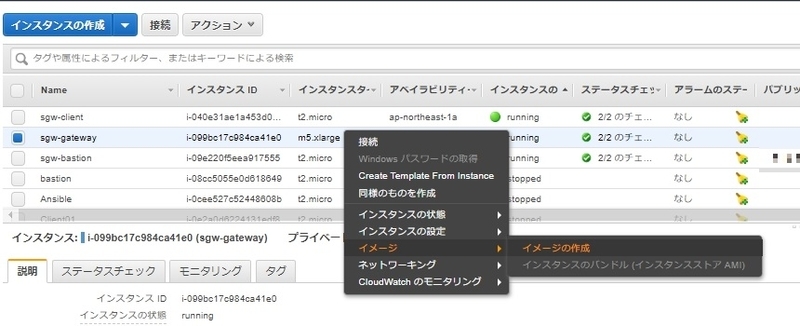
 SGW用EC2のプライベートIPアドレスをメモります。
SGW用EC2のプライベートIPアドレスをメモります。
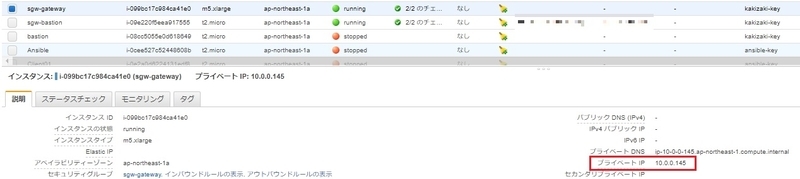 SGW用EC2を
SGW用EC2を終了します。SGWコンソールでも疎通ができなくなることを確認。
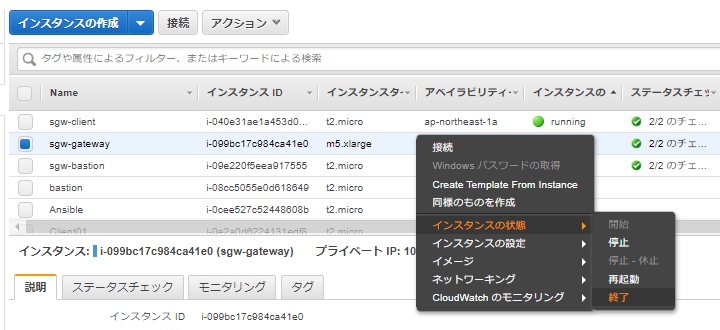
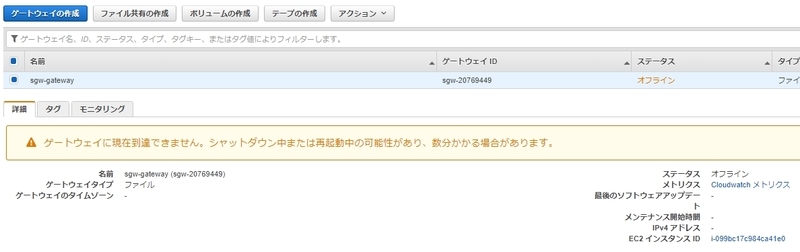 先ほど作成したAMIから削除したEC2と同じ設定で起動します。
先ほど作成したAMIから削除したEC2と同じ設定で起動します。プライベートIPアドレスは先ほどメモったものを使用します。
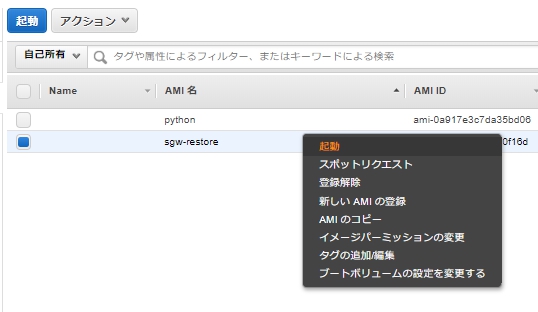
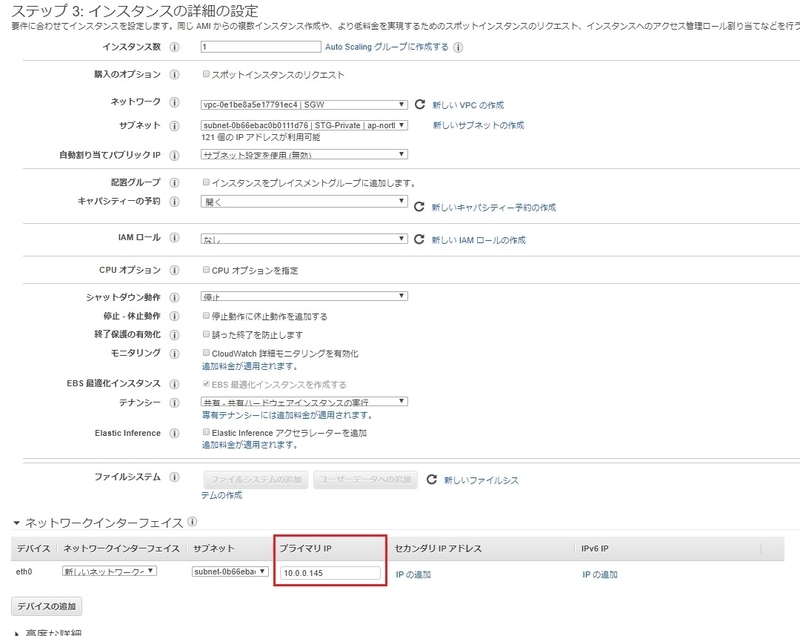 こんな感じで作ってあげると、SGWコンソールでも再認識してくれます。
こんな感じで作ってあげると、SGWコンソールでも再認識してくれます。
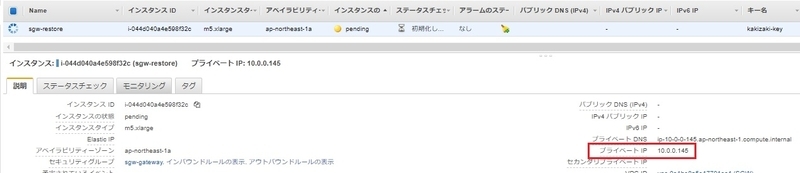
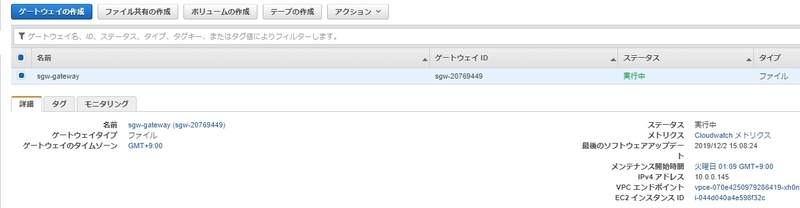 最後にクライアントEC2からSGWの状態を確認してみますと、
最後にクライアントEC2からSGWの状態を確認してみますと、問題なくS3を操作できることが分かるかと思います。
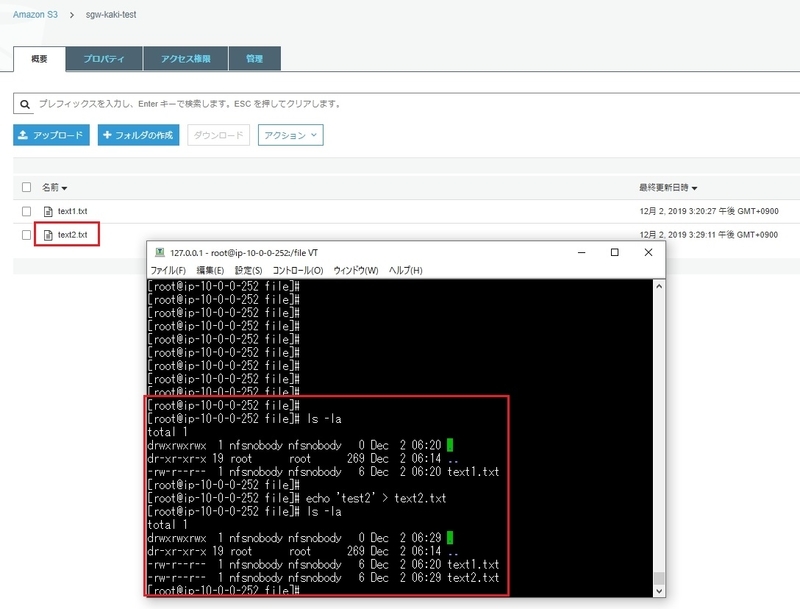
まとめ
こちらのStorageGatewayの要件を確認しますと、SGW用EC2のSGに22番(サポートチャネル)、53番DNS、123番NTPが
必要なんじゃないの?って思ってしまいます。
が、SGW on EC2にて53番DNS、123番NTPをAWSのデフォルト設定で使用する場合は、
透過的に通信するため、明示的に許可する必要がありません。
22番はEC2であれば、サポートチャネル用に開けてやる必要もないのです。
結果、アクティベート時に使用する80番ポートだけに注力して通信を絞ることで、
プライベートな環境でSGWを使用することができました。
※また時間があるときに踏み台経由でアクティベートする方法は試す予定です。 また、一度アクティベートされたSGWは、
バックアップを取得しておくことでプライベート環境内で
リストアできることが分かりました。 本記事が、皆様のお役に立てれば幸いでございます。

